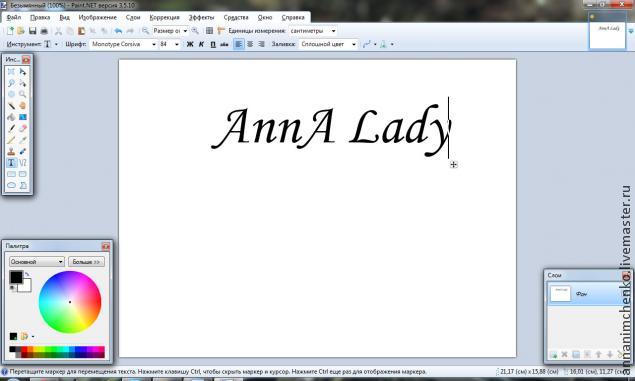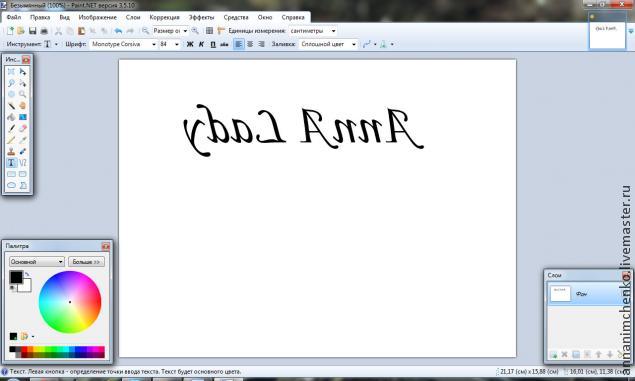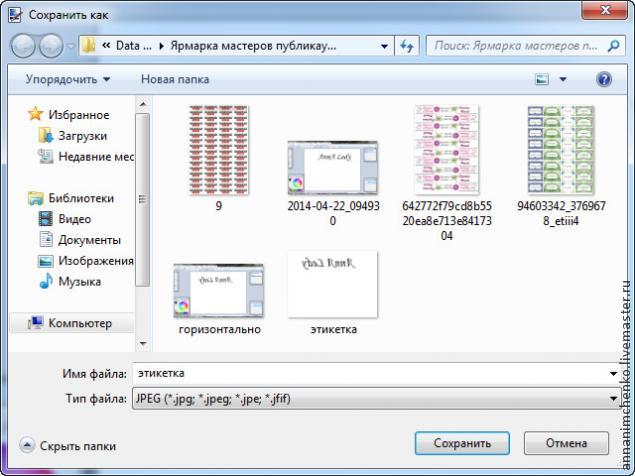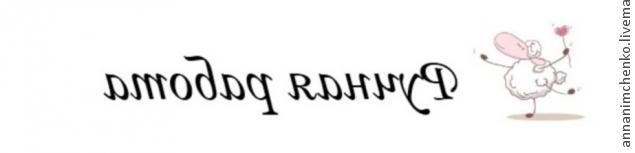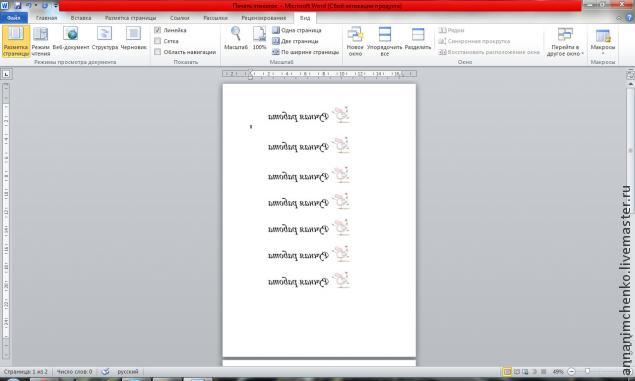Как сделать стикер в пейнте
Обзор Paint 3D : Новый бесплатный Paint от Microsoft (Январь 2021).
Table of Contents:
У Paint 3D есть несколько вариантов, когда дело доходит до использования наклеек для ваших работ. С помощью нескольких настроек вы можете буквально печать забавные фигуры, наклейки и текстуры, чтобы они мгновенно появлялись на вашем холсте или модели.
Текстовый инструмент, включенный в Paint 3D, также очень прост в использовании. Хотя вы можете сделать все стандартные настройки текста, такие как полужирный или подчеркнутый, изменить цвет или создать большой / маленький текст, Paint 3D также позволяет создавать 3D-текст, который может выскочить из изображения или даже быть установлен непосредственно на 3D-объект.
Если вы строите свой проект с нуля и новичок в этом процессе, посмотрите, как создать 3D-чертеж в Microsoft Paint 3D. В противном случае вы можете узнать больше об открытии локальных 3D-и 2D-изображений или загрузке моделей из Remix 3D в наш способ вставки и рисования руководства по 3D-моделям.
Краска 3D наклейки
Наклейки в Paint 3D находятся подНаклейки меню вверху. Выбрав это, вы увидите новое меню в правой части программы.
Нарисуйте 3D-наклейки в форме фигур, таких как линии, кривые, квадраты, звезды и многое другое; традиционные наклейки, такие как облако, вихрь, радуга и черты лица; и текстуры поверхности. Вы также можете сделать свои собственные наклейки с изображения.
Наклейки могут быть добавлены к 2D-холсту, а также к 3D-моделям, и процесс одинаковый для обоих.
Нажмите или коснитесь наклейки из любой из этих категорий, а затем нарисуйте ее непосредственно на холсте, чтобы получить доступ к блоку выбора, как показано на изображении выше.
Оттуда вы можете изменить размер и переместить наклейку, но она не доработана до тех пор, пока вы не нажмете кнопку штампа в правой части окна.
Если вы нажмете или коснитесьСделайте 3Dперед тиснением, форма, наклейка или текстура не будут прилипать к 2D-холсту, а вместо этого отплыть от него, как и другие 3D-объекты.
Краска 3D-текст
Текстовый инструмент, доступ к которому осуществляется черезТекст значок из верхнего меню, где вы можете сделать 2D и 3D-текст в Paint 3D.
Инструмент 2D-текста также позволяет добавить цвет заливки фона, чтобы мгновенно добавить цвет позади текста.
Используйте поле выбора, чтобы повернуть текст и отрегулировать размер и положение поля, чтобы настроить, где текст может течь. Если вы используете 3D-текст, вы также можете позиционировать его 3D-способом, например, позади или перед другими 3D-объектами.
С помощью 2D и 3D-текста щелкните за пределами поля выбора, чтобы сохранить изменения.
Замечания: Размер, тип, стиль и цвет текста можно манипулировать на основе каждого символа. Это означает, что вы можете выделить часть слова, чтобы изменить выбор.
LiveInternetLiveInternet
—Рубрики
—Поиск по дневнику
—Подписка по e-mail
—Статистика
изготовление этикеток на редакторе Paint.NET.
изготовление этикеток на редакторе Paint.NET.
источник
Изготовление этикеток на изделия ручной работы. Теория
Просмотрев два мастер-класса: Анастасии «Делаем этикетки на термотрансферной бумаге с помощью лазерного принтера» и от Натальи Костиковой «Этикетки с применением термотрансферной бумаги», решила осветить техническую сторону изготовления самих надписей.
Для работы я использую простой редактор Paint.NET.
Открываем программу и начинаем работу по изготовлению шаблона этикетки.
В левом верхнем углу выбираем инструмент «Т» и пишем желаемый текст.
Теперь надпись нужно развернуть, чтобы она имела «зеркальный» эффект. Нажимаем «Изображение», далее «Перевернуть горизонтально» Вот что должно получиться:
По такому принципу можно написать что угодно!
Пишем: » Ручная работа», поворачиваем горизонтально, добавляем заранее приготовленный слой (здесь я подготовила веселого барашка) и вставляем его к надписи.
Чтобы добавить слой нажимаем кнопку «Слои» далее «Импорт из файла». Вставляем картинку, мышкой подгоняем размер. После этого обрезаем у изображения лишнее белое пространство.
Сохраняем наш шаблон в формате jpeg.
Вот что должно получиться:
Копируем картинку, вставляем в текстовый редактор Word
Распечатываем надписи на термотрансферной бумаге, переводим на атласные ленты с помощью утюга.
Ну а что получилось на практике у меня, покажу в следующем мастер – классе, когда придет бумага. (В нашем городе ее просто нет, приходится заказывать).
Следующая подборка из интернета, может кому пригодится. Обратите внимание, что надписи отображены не «зеркально» поэтому для перевода не пригодны!
Как сделать стикер в пейнте
Рассылка Пикабу: отправляем лучшие посты за неделю 🔥
О сообществе
Здесь рисунки и картины публикуют авторы, которые их создали.
Цифровые арты, рисунки на бумаге, картины на холсте, рисунки на ткани, дереве, камне и других материалах, процессы рисования, обучающие статьи, уроки, мастер-классы, полезности — творчество, которое своими руками сделали пикабушники и пикабушницы.
Мы открыты к общению и не кусаемся. Почти.
Мы стремимся объединять художников Пикабу, служить местом для обмена их творчеством и опытом, популяризировать авторский контент.
Сообщество главным образом предназначено для демонстрации работ, которые показывают умение автора рисовать.
• Адекватность, уважение и вежливость
• Грамотность и корректное оформление
• Релевантные теги и названия постов
Как сделать пост успешнее и заметнее? Читайте рекомендации 🙂
1. Лига Художников — работы, созданные вами.
Чаще всего это цифровые, традиционные рисунки, на ткани или иных носителях.
2. Начинающих/неопытных просим отправлять посты в Младшую Академию.
Слабые работы часто провоцируют негатив от зрителей.
3. Просим выкладывать изображения в хорошем качестве; на одном фото только один рисунок; не под углом или наклоном; хотя бы в разрешении 700px; свои работы, а не себя или объекты вокруг них.
4. Можем отклонить: недоделки, фрагменты картин, работы с низкой художественной ценностью.
5. Рекомендуем наверх поста всегда добавлять законченную работу.
6. Советуем ставить тег «копия», если выкладываете перерисовку чужой работы. Или указывать на факт копии в тексте поста, или называть имя оригинального автора. Без этого пользователи ругаются на плагиат.
• Мы приветствуем: традиционные рисунки, цифровые рисунки, рисунки на ткани и иных материалах, процессы создания, уроки, мастер-классы, лекции, полезности для художников.
• Мы отклоняем: посты без ваших работ; слабые работы; некачественные фото; заказы, просьбы, вопросы, объявления; фотобашинг, фотоманипуляции, раскраски, обводки; 3D и скульптуру; комиксы, анимацию, полигон, дизайн, каллиграфию.
Почему так? Что еще не подходит? См. на этой странице
• Возможно, ваш пост больше подходит в одно из этих сообществ.
НА САЙТЕ pikabu.ru ЗАПРЕЩЕНЫ
1. Посты-повторы. Публикуйте одну работу один раз.
2. Коммерция. Обсудите вне Пикабу цены, куплю-продажу.
3. Агрессивная реклама.
− 3.1. В постах не больше четырех ссылок на свои ресурсы (группа, галерея).
− 3.2. Пишите без рекламных призывов. «Подпишись, лайкни, репостни, переходи по ссылке»
− 3.3. Общайтесь без рекламных комментариев.
Сомнения, вопросы. Обращайтесь в сообщения группы ВК.
Как сделать прозрачный фон в Paint 3d
Если вы не знаете, как сделать прозрачный фон в картинке, то в этом вам поможет стандартный графический редактор, включенный в список программ Window 10, Paint 3d. Он, конечно, рассчитан в первую очередь на работу с 3д объектами, однако легко справится с такой задачей, как установка прозрачного фона для картинки. Также с помощью этой программы вы сможете сделать фон прозрачным в уже существующей картинке или фотографии, удалив всё за объектом.
В обычном редакторе изображений Paint от Microsoft нельзя сделать фон прозрачным.
Делаем прозрачный фон на картинке
Как видите, ничего сложного в создании прозрачного холста при помощи программы Paint 3d нет. Однако не всегда приходится рисовать на готовом холсте, иногда нужно убрать фон с уже готового изображения. И тут уже простым нажатием на « Прозрачный фон » делу не поможешь, но и на этот случай у программы Paint 3d есть решение.
Как сделать прозрачный фон в фотографии в Paint 3d
Для начала открываем фотографию, в которой нужно сделать фон прозрачным: Меню – Открыть – Обзор файлов и находим нужную картинку, либо просто перетягиваем файл изображения с папки на рабочую область Паинт 3д.
У вас должен выделиться нужный объект по контуру, как показано на скриншоте. Возможно, некоторые части будут выступать за зону выделения, либо наоборот, не будут выделены. Чтобы объект выделился ровно по контуру, пользуемся кнопкой Добавить (1) и кнопкой Удалить (2).
Так, у меня программа криво обрезала левую часть фотографии собаки. Нажимаю на кнопку Добавить и дорисовываю площадь, которая должна быть выделена:
Теперь копируем выделенное изображение в буфер обмена. Для этого нажимаем на соответствующую кнопку:
Создаем новый документ, предыдущий можем не сохранять. Нажимаем на Холст и передвигаем ползунок на Прозрачный холст (все то же самое, как в первой части статьи). И после этого нажимаем на Вставить с верхней панели.
Все, теперь наше изображение стало с прозрачным фоном. Его можно добавлять на любой другой фон, либо сохранить в таком же виде. Напоминаю, фотографии с прозрачным фоном сохраняются только в форматах JPG или PNG.
Как наложить логотип или водяной знак в Paint
Кража цифровых изображений это довольно частое явление в современном мире. Все потому, что загрузка изображений происходит легко, буквально в два клика мышки. Если вы автор фотографии, то хочу вас расстроить на сегодняшний день не существует надежного способа защиты изображений от кражи. Но есть возможность усложнить недобросовестному пользователю жизнь, а именно использовать логотип. Логотип можно наложить на фотографию разными способами и в разных редакторах, легче всего в специализированных (как правило платных) программах. Но вы можете обойтись бесплатным приложением Paint и Paint 3D Windows, которое уже предустановлено в Windows 10.
Итак, в этой инструкции мы расскажем, как добавить логотип к изображению в Paint and Paint 3D. В качестве бонуса вы также узнаете, как наносить водяные знаки на изображения в этих приложениях.
В 2017 году Microsoft объявила, что Paint будет заменен Paint 3D. Тем не менее, оба доступны в Windows 10 в настоящее время. И хорошая новость в том, что Paint останется на некоторое время.
Наложить логотип в Paint и Paint 3D
MS Paint не позволяет добавить изображение поверх другого изображения. Это означает, что нет прямого способа добавить логотип на вашу фотографию. Однако существует простой обходной путь, который использует традиционный метод копирования-вставки.
Вот что вам нужно сделать.
Шаг 4: Снова зайдите в Файл —> Открыть. Теперь запустите фотографию, на которой вы хотите добавить свой логотип.
Шаг 7: Наконец, нажмите Файл —> Сохранить как и сохраните изображение в любом формате, который вам нравится. Чтоб сохранить прозрачность логотипа нет необходимости сохранять изображение в формате PNG.
Кроме того, первые три шага можно избежать, если открыть файл логотипа в любом другом приложении для просмотра фотографий или в приложении для редактирования. Однако и в этих приложениях вам необходимо сначала скопировать логотип, а затем наложить его на изображение в программе Paint.
Наложить логотип на фото в Paint 3D
К счастью, обновленная версия Paint 3D предлагает простой способ нанесения логотипа на изображение. Вот что нужно сделать.
Шаг 1: Запустите Paint 3D.
Как добавить водяной знак в Paint и Paint 3D
Сначала мы рассмотрим способ добавления водяного знака в Paint, а затем перейдем к Paint 3D.
Добавить водяной знак в Paint
Шаг 1: Откройте изображение, на которое вы хотите наложить водяной знак в Paint.
Шаг 3: Введите свой водяной знак в текстовом поле. На верхней панели вы сможете изменить его формат (размер, цвет, стиль и т. д.).
Совет: чтобы внести какие-либо изменения в текст, сначала выберите его.
Если вы хотите, чтобы водяной знак имел цвет фона, выберите опцию «Непрозрачный» и измените цвет из цветовой палитры.
Шаг 4. Переместите водяной знак в нужное место на изображении. Для этого наведите курсор мыши на пунктирные линии. Когда указатель мыши изменится на значок в четыре стрелки, перетащите его.
Примечание. Не кликайте за пределами текстового поля, пока не закончите редактирование водяного знака.
Шаг 5: Используя Файл —> Сохранить как, сохраните изображение с добавленным на него водяным знаком.
Добавить водяной знак в Paint 3D
Шаг 1: Откройте изображение в Paint 3D.
Преимущество использования 3D-текста состоит в том, что вы можете изменять текст, даже если вы кликаете за пределами текстового поля, что невозможно с 2D-текстом. Кроме того, 3D-текст добавляет эффект глубины.
Шаг 3: После внесения всех изменений в водяной знак сохраните изображение, используя Меню —> Сохранить как.
Совет. Вы можете создать собственный логотип в Paint 3D.
Добавляйте логотипы и водяные знаки на изображения
Всегда старайтесь добавлять логотипы или водяные знаки на ваши изображения. Теперь вы знаете, как быстро и просто добавить водяные знаки и логотипы на ваши фотографии в Windows без какого-либо стороннего программного обеспечения. Кстати, если вы используете формат HEIC, вас может заинтересовать статья «Как конвертировать HEIC в JPEG».